Gmail chỉ cho phép đính kèm tập tin có dung lượng dưới 25 MB, trên 25 MB phải nhờ sự hỗ trợ của Google Drive. Vậy Google Drive là gì?
Google Drive là gì?
Google Drive là dịch vụ lưu trữ đám mây của Google được ra mắt vào năm 2012. Google Drive giúp lưu trữ, đồng bộ và chia sẻ hình ảnh, video, tập tin để bạn có thể truy cập chúng từ bất kỳ đâu, trên bất kỳ thiết bị nào, chỉ cần có internet.
Google Drive hiện tại (2019) là dịch vụ lưu trữ đám mây cung cấp không gian lưu trữ hào phóng nhất, lên tới 15GB. Trong khi Onedrive chỉ miễn phí 5GB và Dropbox chỉ miễn phí 2GB.
Google Photos, Sheets, Docs và Slides được tích hợp trong Google Drive giúp bạn xem ảnh, video, chỉnh sửa tài liệu ở bất kỳ đâu.
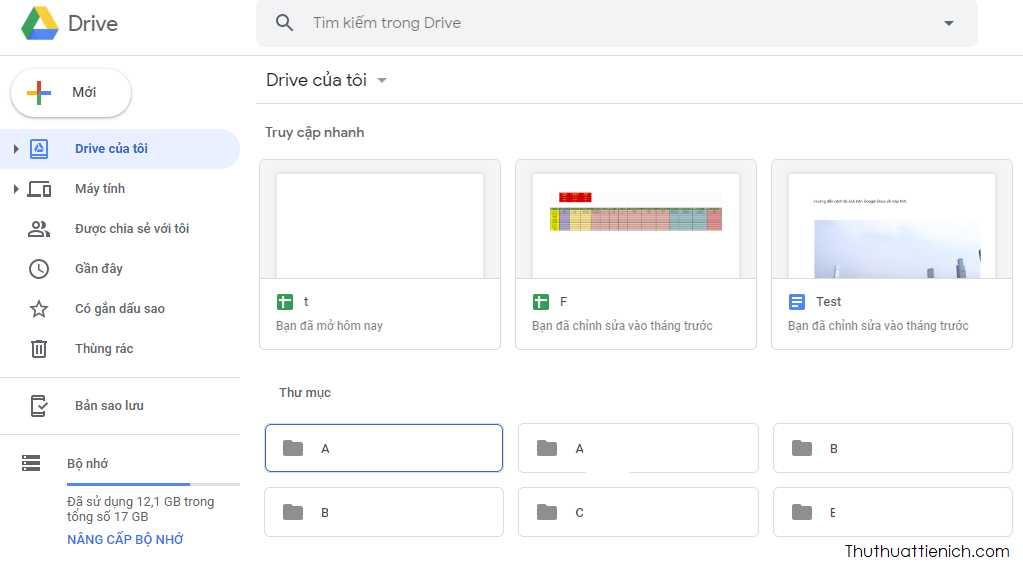
Lưu trữ đám mây là gì?
Lưu trữ đám mây là dịch vụ trong đó dữ liệu được lưu trữ, quản lý, và sao lưu thông qua mạng internet. Các dịch vụ lưu trữ đám mây thường cung cấp cho người dùng không gian lưu trữ miễn phí cố định, ví dụ như Google Drive là 15GB, Ondrive là 5GB, Dropbox là 2GB. Nếu dùng hết, người dùng có thể trả phí để mua thêm nhiều không gian lưu trữ nữa.
Các dịch vụ lưu trữ trực tuyến giúp người dùng an tâm về dữ liệu, không lo bị mất cho dù máy tính, điện thoại có bị mất, bị hỏng đi chăng nữa.
Ngoài ra, một số dịch vụ lưu trữ trực tuyến như Google Drive và Onedrive còn tích hợp thêm các trình tạo & chỉnh sửa tài liệu, giúp bạn tạo và chỉnh sửa tài liệu ngay trên không gian lưu trữ trực tuyến và chỉnh sửa ở bất kỳ đâu.
Nhược điểm của dịch vụ lưu trữ đám mây là là bắt buộc phải có internet để truy cập dữ liệu, có thể bị xem trộm, ăn cắp dữ liệu nếu để lộ mật khẩu.
→ Xem TOP những dịch vụ lưu trữ đám mây tốt nhất hiện nay
Tải về Google Drive
Đăng ký tài khoản Google Drive
Google Drive là một dịch vụ của Google, vì vậy bạn có thể sử dụng tài khoản Google hay tài khoản Gmail để đăng nhập Google Drive mà không cần phải đăng ký thêm tài khoản mới. Nếu bạn chưa có bất kỳ tài khoản Google nào thì xem hướng dẫn cách đăng ký trong bài viết này.
Hướng dẫn sử dụng Google Drive
Sử dụng Google Drive trên web
Đăng nhập Google Drive trên nền web theo địa chỉ này: https://www.google.com/intl/vi/drive/
Sau khi đăng nhập, bạn sẽ thấy giao diện Google Drive như hình dưới, trong đó:
- 1 Drive của tôi: Trang chủ Google Drive
- 2 Máy tính: Đồng bộ hóa với máy tính
- 3 Được chia sẻ với tôi: Những tập tin người khác chia sẻ với bạn sẽ hiển thị ở đây
- 4 Gần đây: Xem những tập tin được xem gần đây
- 5 Có gắn dấu sao: Những dữ liệu được đánh dấu sao
- 6 Thùng rác: Nơi lưu những tập tin bị xóa trước khi xóa vĩnh viễn
- 7 Bản sao lưu: Bản sao lưu nếu có
- 8 Bộ nhớ: Không gian lưu trữ còn lại/tổng
- 9 Nâng cấp bộ nhớ: Mua thêm không gian lưu trữ (bộ nhớ)
- 10 Tìm kiếm trong Drive: Tìm kiếm nhanh dữ liệu trong Google Drive

Nhấn chuột phải vào vùng trống bất kỳ trong Google Drive bạn sẽ thấy menu như hình dưới, trong đó:
- Thư mục mới: Tạo thư mục mới
- Tải tệp lên: Tải lên tập tin và lưu vào thư mục đang mở
- Tải thư mục lên: Tải cả thư mục lên
- Google Tài liệu: Tạo tài liệu (Giống Word)
- Google Trang tính: Tạo trang tính (Giống Excel)
- Google Trang trình bày: Tạo trang trình bày (Giống Powerpoint)
- Ứng dụng khác: Nhiều ứng dụng khác của Google
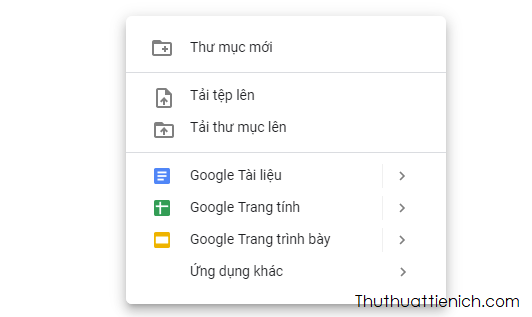
Chúc các bạn thành công!!!
Xem Them Chi Tiet
Nhung Mon Do Cong Nghe Duoc Yeu Thich
Do Cong Nghe Phu Kien
Xem Them Chi Tiet
Phu nu phai dep dan ong moi yeu! Sam ngay bo vay dam sieu dep
Thanh xuan nhu mot tach trá Khong mua do hot phi hoai thanh xuan


0 Comments:
Đăng nhận xét